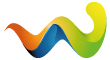[Anfänger] Räume verbinden
Doom³ Editor
Das Verbinden zweier Räume
Inhalt:
1. Map öffnen
2. Raum kopieren
3. Einen Schnitt in beide Räume machen
1. Map öffnen
Öffnet eure Map, und Markiert euren Raum (mit Lichtern usw. wenn wir welche habt).
Wichtig ist, das alles markiert sein muss, weil wenn wir gleich kopieren, das alles auch dabei ist.
Foto:
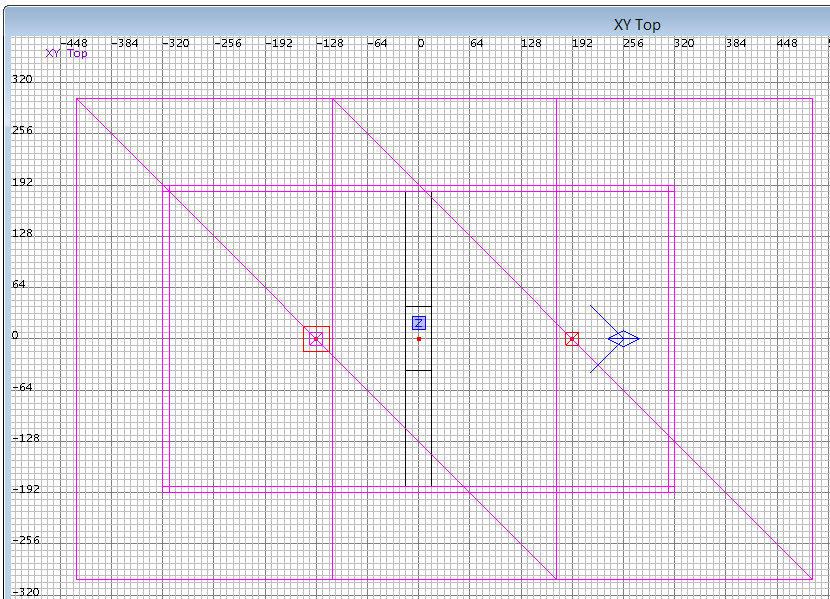
2. Raum Kopieren
Dazu müsst ihr im Editor eure 4 Wände Boden und Decke und eure Lichter, aber nicht den Playerstart markieren.
Dazu wie wir gelernt haben, Umschalt links + Linke - Maustaste gedrückt halten und alles auswählen (bis alles Rot ist).
Jetzt habe wir unseren Raum Markiert. Jetzt drückt "Leer-Taste" und schiebt den Raum neben euren 1. Achtet drauf, das die beiden Räumen auf Kante liegen!
Wobei man den neuen Raum neu bauen sollte, diese Art die ich euch hier zeige, ist die einfache.
Foto:
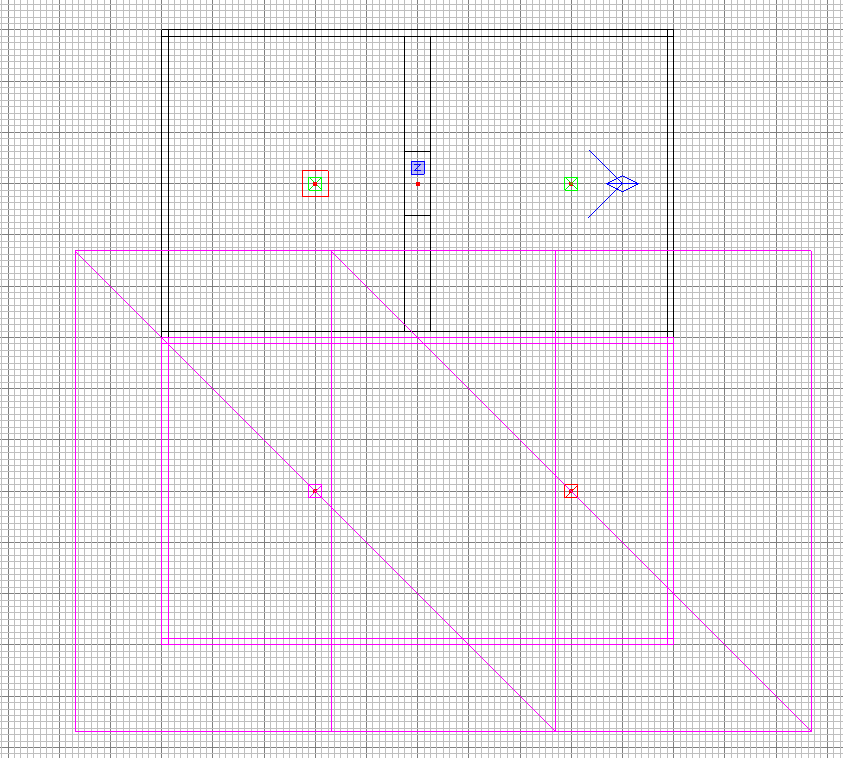
3. Einen Schnitt in beide Räume machen
Jetzt liegen beide Räumen genau nebeneinander, nun wird es Zeit, eine weitere Tür zu bauen!
Macht dazu wieder einen Kasten, und passt die Höhe und Breite an! Legt dann den Kasten zwischen die beiden Räume,
achtet darauf, dass er genau auf dem Boden liegt und beide Wände leicht überragt!
Foto:

Jetzt schneiden wir den Kasten aus, in dem wir oben in der Bearbeitungsleiste "CSG Subtract" auswählen.
Dazu muss der Kasten ausgewählt sein (Rot). Drückt danach auf Backspace um den Kasten zu löschen. Fertig. Speichern und testen!
Foto:

4. Sauber machen (nach dem Cut)
Nun haben wir den Durchgang, aber wenn wir jetzt den Level Testen, sehen wir Texturfehler im Boden (Z Fighting).
Um das wieder zu verbessern müssen wir nun ein wenig was wegschneiden.
Foto:

Dazu müssen wir nun im Cam Fenster schauen und dort auch direkt arbeiten. Dazu markiert die beiden Balken in Cam Fenster (wieder Umschalt + linke Maustaste) und wir sehen auch zugleich im Top Fenster unsere Markierung.
Foto:

Jetzt einfach wieder auf die Backspacetaste drücken. Wie ihr seht, wurden die Balken gelöscht und wir sehen keine Texturfehler mehr.
Speichert eure Map, klickt auf Bsp --> Bsp und siehe da, die Fehler sind weg und der Durchgang sieht super aus.
Foto

Fehlende Bilder folgen